Det Alt-tast permet d’accéder à des possibilités diverses sur un d’ordinateur. Cela peut être l’affichage de symboles tels qu’un Store bogstaver "ç ou l’accès à certaines fonctionnalités sur le PC.
Men hvor er denne tast på tastaturet ? I denne artikel besvarer vi dette spørgsmål og giver dig nogle oplysninger og tips om, hvordan du bruger det.
Hvor sidder Alt-tasten på tastaturet?
Alt-tasten er placeret til venstre for mellemrumstastenpå et QWERTY-tastatur, dvs. på den nederste række af tastaturet.

La touche Alt Gr, à droite de la barre d’espace, est une anden Alt-tast. Les deux touches possèdent des fonctionnalités quasiment identiques. Sur certains claviers, la touche de droite se nomme “Alt Gr”, sur d’autres, elle reste “Alt”. Tout dépend du fabricant.
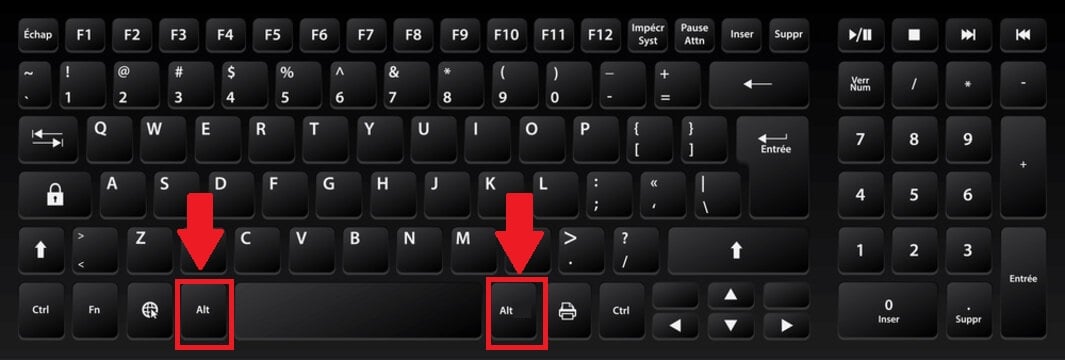
Hvilke funktioner tilbyder Alt-tasten?
Alt" er en forkortelse af "Alt". skifte som betyder "at skifte" på fransk. Dette forklarer kort dens funktion. Det er det faktisk,
- Denne tast har ingen specifik funktion i sig selv, men giver dig mulighed for atfå adgang til en alternativ kommando.
- For at få fuldt udbytte af dens funktioner skal du kombinere den med andre taster.
Det skal bemærkes, at :
- Alt-tasten er kun tilgængelig på système d’exploitation Windows og på Linux.
- Les ordinateurs fonctionnant avec macOs ne peuvent bénéficier des raccourcis obtenus avec cette touche. En l’occurrence, il faudra se servir de la fonction “Mulighed“.
Oplev også l’autre variante de la touche Alt, Alt Gr og dets betydning i vores artikel om emnet. Hver af de to taster (Alt og Alt Gr) har forskellige funktioner.
Alt-tasten til kommandoer i Windows-operativsystemet
La touche Alt permet d’accéder à des raccourcis lorsqu’elle est associée correctement avec Tastaturtaster. Cette démarche permet d’ouvrir des fonctionnalités ou des applications diverses sur un ordinateur. Voici les De mest almindelige kombinationer af Alt-tasten med andre taster :
| ⌨️ Kombination | 🖥️ Resultat |
|---|---|
| Alt + Skift | Skift sprog dit tastatur |
| Alt + mellemrum | Gå til Systemmenu af det aktive vindue |
| Alt + print | Kopier den skærmbillede (Skærmbillede) af det aktive vindue til udklipsholderen |
| Ctrl + Alt | Alternativ til Alt Gr-tasten hvis det ikke virker eller mangler på det engelske tastatur |
| Ctrl + Alt + Delete | Skift bruger, til slukke eller genstart pc'en |
| Windows + Alt + Enter | Åbent mediecenter (centre multimédia), cette fonction est uniquement disponible pour les systèmes d’exploitation allant jusqu’à Windows 8 |
| Windows + Alt + 1 / 2 / osv. | Få adgang til Liste over programmer i proceslinjen |
Ved at kombinere Alt-tasten med andre taster kan du også skifte mellem en åbent program til en anden med fuldstændig lethed.
| ⌨️ Kombination | 🖥️ Resultat |
|---|---|
| Alt + Esc | Skift fra en vindue åbent til et andet (uden miniaturevisning) |
| Alt + Tab | Skift mellem flere åbne vinduer i fra venstre mod højre (i et miniaturebillede) |
| Alt + Tab + Skift | Skift mellem flere åbne vinduer i fra højre til venstre (i et miniaturebillede) |
Alt-tasten til at udføre kommandoer i applikationsprogrammer
At kombinere Alt-tasten med andre taster i programmer, der allerede er installeret på dit operativsystem, som f.eks. Microsoft Word er også ultra-praktisk.
| ⌨️ Kombination | 🖥️ Resultat |
|---|---|
| Alt + M | Vis søgefelt |
| Alt + Ctrl + i | Gå til "print"-vinduet |
| Alt + Ctrl + S | Delt eller udelt Microsoft Word-dokumentvindue |
Kombineret med andre taster kan Alt-tasten også bruges til at få adgang til de forskellige faner i dit tekstdokument. På en Fransk Azerty-tastatur, Her er en liste over tastekombinationer og de faner, du kan åbne med denne tast i Microsoft Word :
| ⌨️ Kombination | 🖥️ Resultat |
|---|---|
| Alt + L | Velkommen |
| Alt + F | Fil |
| Alt + R | Revision |
| Alt + S | Indsættelse |
| Alt + J | Tegning |
| Alt + P | Layout af siden |
| Alt + N | Skærm |
| Alt + Q | Find de rigtige værktøjer |
Alt-tasten og specialtegn
La touche Alt permet également d’afficher des specialtegn på din computer. Her er de tastekombinationer, du skal bruge.
| 🎲 Kombination | 🔣 Symbol | 📝 Beskrivelse |
|---|---|---|
| Alt 034 | “ | Double Guillemet (engelsk) |
| Alt 0171 | " | Fransk Guillemet-åbning |
| Alt 0187 | » | Lukning af fransk guillemet |
| Alt 0147 | “ | Guillemet dobbelt åbning (engelsk) |
| Alt 0148 | " | Lukning af dobbelt guillemet (engelsk) |
| Alt 039 | ‘ | Guillemet single højre |
| Alt 0145 | ' | Guillemet enkelt åbning (engelsk) |
| Alt 0146 | ' | Enkelt lukkemekanisme (engelsk) |
| Alt 033 | ! | Point d’exclamation |
| Alt 173 | ¡ | Point d’exclamation inversé |
| Alt 063 | ? | Point d’interrogation |
| Alt 0191 | ¿ | Point d’interrogation inversé |
| Alt 040 | ( | Åbning af parentes |
| Alt 041 | ) | Lukker parentesen |
| Alt 091 | [ | Åbningskrog |
| Alt 093 | ] | Lukning af krog |
| Alt 0123 | { | Åbning af bøjle |
| Alt 0124 | } | Afsluttende bøjle |
| Alt 0168 | ¨ | Temma |
| Alt 0180 | ' | Høj accent |
| Alt 096 | ` | Lav accent |
| Alt 094 | ^ | Circumflex-accent |
| Alt 0126 | ~ | Tilde |
| Alt 0184 | ¸ | Cedilla |
| Alt 035 | # | Skarp |
| Alt 042 | * | Stjerne |
| Alt 044 | , | Komma |
| Alt 046 | . | Punkt |
| Alt 058 | : | Tarm |
| Alt 059 | ; | Semikolon |
| Alt 0183 | · | Midtpunkt |
| Alt 7 | • | Stort midtpunkt |
| Alt 0175 | ¯ | Macron |
| Alt 045 | – | Kvartalsvis instrumentbræt |
| Alt 095 | _ | Under score |
| Alt 0124 | | | Lodret separator (rør) |
| Alt 0166 | ¦ | Split lodret bjælke |
| Alt 0167 | § | Sektion |
| Alt 0182 | ¶ | Paragraf |
| Alt 0169 | © | Ophavsret |
| Alt 0174 | ® | Varemærke |
| Alt 0153 | ™ | Varemærke |
| Alt 038 | & | Og kommercielle |
| Alt 064 | @ | Arobase |
| Alt 047 | / | Slash |
| Alt 092 | \ | Anti-slash |
| Alt 6 | ♠ | Sort plekter |
| Alt 5 | ♣ | Sortkløver |
| Alt 3 | ♥ | Sort hjerte |
| Alt 27 | ← | Venstre pil |
| Alt 24 | ↑ | Pil op |
| Alt 26 | → | Pil til højre |
| Alt 25 | ↓ | Pil ned |
| Alt 29 | ↔ | Bilateral venstre-højre-pil |
| Alt 0225 | á | á akut accent |
| Alt 0193 | Á | Á Majuscule accent aigu |
| Alt 0226 | â | â cirkumfleks accent |
| Alt 0194 | Â | Circumflex-accent |
| Alt 0224 | på | med en alvorlig accent |
| Alt 0192 | À | Store bogstaver med alvorlig accent |
| Alt 0227 | ã | ã med Caron |
| Alt 0195 | Ã | Ã med Caron |
| Alt 0228 | ä | ä umlaut |
| Alt 0196 | Ä | Ä umlaut |
| Alt 0230 | æ | æ bundet |
| Alt 0198 | Æ | Æ bundet |
| Alt 0231 | ç | ç capital cedilla |
| Alt 0199 | VS | Ç capital cédille |
| Alt 0233 | e | é alvorlig accent |
| Alt 0201 | E | E akut accent |
| Alt 0234 | e | ê cirkumfleks |
| Alt 0164 | ¤ | Valuta-symbol |
| Alt 0128 | € | Euro (europæisk valuta) |
| Alt 036 | $ | Dollar (amerikansk valuta) |
| Alt 0162 | ¢ | Cent (amerikansk valuta) |
| Alt 0163 | £ | Pund sterling (britisk valuta) |
| Alt 0165 | ¥ | Yen (japansk valuta) |
| Alt 0131 | ƒ | Florin (toscansk valuta) |
| Alt 0206 | JEG | Î cirkumfleks accent |
| Alt 0204 | Ì | Ì Store bogstaver med punktum |
| Alt 0239 | ï | ï umlaut |
| Alt 0207 | Ï | Ï umlaut |
| Alt 0241 | ñ | ñ med Caron |
| Alt 0209 | Ñ | Ñ med Caron |
| Alt 0244 | ô | ô cirkumfleks |
| Alt 0212 | Ô | O circumflex accent |
| Alt 0242 | ò | ò alvorlig accent |
| Alt 0210 | Ò | Ò alvorlig accent |
| Alt 0248 | ø | ø overstreget |
| Alt 0216 | Ø | Ø overstreget |
| Alt 0246 | ö | ö-umlaut |
| Alt 0214 | Ö | Ö umlaut |
| Alt 0156 | œ | sammenbundne øjne |
| Alt 0140 | Π| Πligatureret |
| Alt 0223 | ß | Dobbelt s Tysk: ß |
| Alt 0254 | þ | Þ torn (islandsk) |
| Alt 0176 | ° | Grad |
| Alt 0181 | µ | Mu |
| Alt 060 | < | Lavere |
| Alt 062 | > | Overlegen |
| Alt 061 | = | Lige |
| Alt 0177 | ± | Mere eller mindre |
| Alt 043 | + | Mere |
| Alt 0215 | × | Multiplikation |
| Alt 0247 | ÷ | Division |
| Alt 037 | % | Procent |
| Alt 0188 | ¼ | En fjerdedel |
| Alt 0189 | ½ | En halv |
| Alt 0190 | ¾ | Tre fjerdedele |
| Alt 0185 | ¹ | Udstiller 1 |
| Alt 0178 | ² | Udstiller 2 |
| Alt 0179 | ³ | Udstiller 3 |
| Alt 0186 | º | Mandlig ordinal indikator |
| Alt 0170 | ª | Feminin ordinal indikator |
| Alt 0172 | ¬ | Negativt beslag |
I konklusionAlt-tasten på tastaturet bruges til at aktivere sekundære funktioner for visse taster på tastaturet.
Ce bouton permet d’accéder à des fonctionnalités spécifiques du système Windows sur un ordinateur. Sur macOS, utilisez la touche “mulighed ".
Bruger du Alt-tasten på daglig basis? Fortæl os i kommentarerne, hvilke funktioner du bruger denne tast til. knappen på tastaturet !





